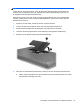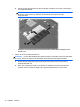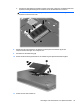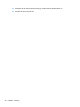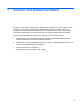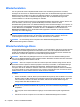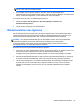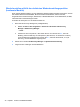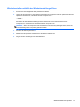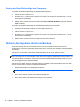Introducing Compaq Notebook - Windows 7
Wiederherstellen
Um Ihr System bei einem Festplattenausfall wieder in den Auslieferungszustand zu versetzen,
benötigen Sie einen Satz von Wiederherstellungs-Discs oder ein Wiederherstellungs-Flash-Laufwerk.
Beides können Sie mithilfe von HP Recovery Manager erstellen. HP empfiehlt, sofort nach dem
Software-Setup einen Satz von Wiederherstellungs-Discs oder ein Wiederherstellungs-Flash-
Laufwerk mithilfe von HP Recovery Manager zu erstellen.
Falls Sie aus einem anderen Grund eine Systemwiederherstellung durchführen müssen, können Sie
auch die Partition „HP Recovery“ (bestimmte Modelle) verwenden, sodass Sie keine
Wiederherstellungs-Discs bzw. kein Wiederherstellungs-Flash-Laufwerk benötigen. Um zu prüfen, ob
Ihr Computer über eine Wiederherstellungspartition verfügt, klicken Sie auf Start, klicken Sie mit der
rechten Maustaste auf Computer, und klicken Sie dann auf Verwalten und anschließend auf
Datenträgerverwaltung. Wenn die Wiederherstellungspartition vorhanden ist, wird ein Laufwerk
„Recovery“ im Fenster angezeigt.
ACHTUNG: Mithilfe von HP Recovery Manager (Partition, Discs oder Flash-Laufwerk) kann nur
Software wiederhergestellt werden, die werksseitig vorinstalliert wurde. Software, die nicht im
Lieferumfang des Computers enthalten ist, müssen Sie manuell neu installieren.
HINWEIS: Im Lieferumfang eines Computers ohne Wiederherstellungspartition sind
Wiederherstellungs-Discs enthalten.
Wiederherstellungs-Discs
HP empfiehlt, Wiederherstellungs-Discs zu erstellen, um sicherzustellen, dass Sie Ihr System auf den
ursprünglichen Auslieferungszustand zurücksetzen können, wenn die Festplatte ausfällt oder Sie
mithilfe der Wiederherstellungspartition keine Wiederherstellung durchführen können. Erstellen Sie
diese Discs, nachdem der Computer zum ersten Mal eingerichtet wurde.
HINWEIS: Mit HP Recovery Manager können Sie nur einen Satz von Wiederherstellungs-Discs
bzw. nur ein Wiederherstellungs-Flash-Laufwerk erstellen. Bewahren Sie diese Discs bzw. das Flash-
Laufwerk sorgfältig an einem sicheren Ort auf.
HINWEIS: Wenn Ihr Computer nicht über ein internes optisches Laufwerk verfügt, können Sie ein
optionales externes optisches Laufwerk (separat zu erwerben) verwenden, um Wiederherstellungs-
Discs zu erstellen. Sie haben außerdem die Möglichkeit, Wiederherstellungs-Discs für Ihren
Computer über die HP Website zu erwerben. Wenn Sie ein externes optisches Laufwerk verwenden,
muss dieses direkt an einem USB-Anschluss am Computer angeschlossen sein und nicht an einem
USB-Anschluss an einem anderen externen Gerät wie einem USB-Hub.
Hinweise:
● Kaufen Sie DVD-R-, DVD+R-, BD-R- (beschreibbare Blu-ray Discs) oder CD-R-Discs von hoher
Qualität. DVDs und BDs besitzen eine wesentlich höhere Speicherkapazität als CDs. Wenn Sie
CDs verwenden, sind bis zu 20 Discs erforderlich, während für dieselbe Datenmenge nur
wenige DVDs oder BDs erforderlich sind.
HINWEIS: Wiederbeschreibbare Discs, wie CD-RW-, DVD±RW-, Double-Layer-DVD±RW- und
BD-RE-Discs (wiederbeschreibbare Blu-ray Discs), sind nicht mit HP Recovery Manager
kompatibel.
●
Der Computer muss während dieses Vorgangs an eine Wechselstromquelle angeschlossen
sein.
●
Sie können für einen Computer nur einen Satz von Wiederherstellungs-Discs erstellen.
38 Kapitel 7 Sichern und Wiederherstellen